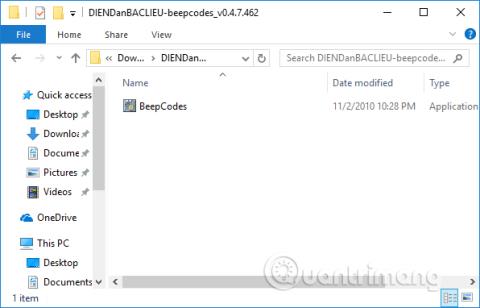Всеки път, когато включите компютъра, ще се появи звуков сигнал, след което операционната система ще стартира. Обикновено звуковият сигнал ще се появи само веднъж при стартиране, така че потребителят знае текущото състояние на компютъра. Ако е така, когато компютърът издава необичайни звукови сигнали, като дълги звукови сигнали или множество звукови сигнали, потребителят трябва да провери отново хардуера.
Всеки производител на дънна платка ще използва различен тип BIOS чип, така че всеки BIOS чип ще има различен начин за излъчване на звук. Ако изпитвате трудности при откриването на грешки при звуков сигнал на вашия компютър, можете да използвате софтуера Beep Code Viewer, за да диагностицирате грешки чрез звуков сигнал. Този софтуер ще синтезира всички модели на звукови сигнали на съществуващите производители на BIOS чипове и ще ви обясни напълно как да коригирате грешката.
Как да диагностицирате компютърни грешки чрез бипкане
Бип код и POST на компютъра
POST (самотест при включване) тества вътрешния хардуер на компютъра, за да провери съвместимостта и свързаността, преди да започне останалата част от процеса на зареждане. Ако компютърът премине процеса на POST, компютърът може да издаде звуков сигнал веднъж (някои компютри може да издаде звуков сигнал два пъти) и след това да продължи да се зарежда. Въпреки това, ако компютърът има POST грешка, компютърът няма да издаде звуков сигнал или да генерира звуков сигнал, за да уведоми потребителя за причината за проблема.
Ако вашият компютър има необичаен POST процес или звуков сигнал, който не е споменат по-долу, следвайте стъпките за отстраняване на неизправности при POST, за да идентифицирате дефектния хардуерен компонент.
Звуков код AMI BIOS
По-долу са звуковите кодове на BIOS AMI, които могат да възникнат. Въпреки това, тъй като този BIOS има много различни производители, звуковите кодове може да са малко по-различни.
| Код на звуков сигнал |
Описвам |
| 1 кратък звук |
Грешка при опресняване на DRAM. |
| 2 кратки часа |
Грешка във веригата за паритет.
|
| 3 кратки часа |
Базова грешка 64K RAM. |
| 4 кратки часа |
Грешка в системния таймер. |
| 5 кратки часа |
Грешка в процеса. |
| 6 кратки часа |
Грешка в драйвера на клавиатурата Gate A20. |
| 7 кратки часа |
Грешка при изключение на виртуален режим. |
| 8 кратки часа |
Показва неуспешна проверка за четене/запис на паметта. |
| 9 кратки часа |
Грешка при проверка на BIOS ROM. |
| 10 кратки часа |
Грешка при четене/запис при изключване на CMOS. |
| 11 кратки часа |
Грешка в кеша. |
| 1 дълъг час, 3 кратки часа |
Грешка при нормална/разширена памет. |
| 1 дълъг час, 8 кратки часа |
Показване/извличане на неуспешни тестове. |
| Звукова сигнализация с 2 различни тона |
Скоростта на вентилатора на процесора е ниска, има проблем с напрежението. |
Бип код AWARD BIOS
По-долу са възможните звукови кодове за BIOS AWARD, които могат да възникнат. Въпреки това, тъй като този BIOS има много различни производители, звуковите сигнали може да са малко по-различни.
| Код на звуков сигнал |
Описвам |
| 1 дълъг час, 2 кратки часа |
Показва, че е възникнала видео грешка и BIOS не може да инициализира видео дисплея за показване на допълнителна информация. |
| 1 дълъг час, 3 кратки часа |
Не е открита видеокарта (поставете отново видеокартата) или видеокартата е дефектна. |
| Пиукането се повтаряше безкрайно |
Проблем с RAM. |
| Повтаряйте пронизителни звукови сигнали, докато компютърът работи. |
Процесорът (CPU) е твърде горещ. |
| Повтаряне на звукови сигнали, редуващи се между пронизителни времена и не |
Проблеми с микропроцесора (CPU). Може да е повреден. |
Ако бъдат открити други поправими хардуерни проблеми, BIOS ще покаже съобщение.
Звуков код Dell
| Код на звуков сигнал |
Описвам |
| 1 звуков сигнал |
BIOS ROM е повреден или дефектен. |
| 2 звукови сигнала |
Не разпознава RAM |
| 3 звукови сигнала |
Грешка на дънната платка |
| 4 бипкания |
RAM грешка |
| 5 бипкания |
Грешка в CMOS батерията. |
| 6 звукови сигнала |
Грешка на видеокартата. |
| 7 звукови сигнала |
Слаб процесор (CPU). |
Звуков код IBM BIOS
По-долу са звуковите кодове на IBM BIOS, които могат да възникнат. Въпреки това, тъй като този BIOS има много различни производители, звуковите сигнали може да са малко по-различни.
| Код на звуков сигнал |
Описвам |
| Няма звуков сигнал |
Няма захранване, разхлабен захранващ кабел или недостатъчна мощност. |
| 1 кратък звуков сигнал |
POST е нормален, компютърът е наред. |
| 2 кратки звукови сигнала |
POST грешка, прегледайте екрана, за да намерите кода на грешката. |
| Непрекъснато бипкане |
Няма захранване, разхлабен захранващ кабел или недостатъчна мощност. |
| Кратки звукови сигнали се повтарят |
Няма захранване, разхлабен захранващ кабел или недостатъчна мощност. |
| 1 дълъг звуков сигнал и 1 къс звуков сигнал |
Има проблем с дънната платка . |
| 1 дълъг звуков сигнал и 2 къси звукови сигнала |
Проблем, свързан с видео (проблем с веригата на моно/CGA дисплей). |
| 1 дълъг звуков сигнал и 3 къси звукови сигнала |
Схема за видео дисплей (EGA). |
| 3 дълги звукови сигнала |
Грешка в клавиатурата или клавиатурната карта. |
| 1 звуков сигнал, екранът не се показва или се показва неправилно |
Схема за видео дисплей. |
Звук при стартиране на Macintosh
| Минус |
Грешка |
| Тон за грешка (2 различни тона) |
Проблем с логическата платка или SCSI шината. |
| Тон за стартиране, устройството се върти, няма видео |
Проблем с видеоконтролера. |
| Включено, без звуков сигнал |
Проблем с логическата платка. |
| Високи тонове, 4 по-високи тона |
Проблем със SIMM. |
Phoenix BIOS код
По-долу са звуковите кодове за Phoenix BIOS Q3.07 или 4.x.
| Код на звуков сигнал |
Описание или раздел за проверка |
| 1-1-1-1 |
Бип кодът не е потвърден. Поставете отново RAM чипа или сменете RAM чипа, ако е възможно. |
| 1-1-1-3 |
Проверете реалния режим. |
| 1-1-2-1 |
Вземете тип процесор. |
| 1-1-2-3 |
Инициализирайте системния хардуер. |
| 1-1-3-1 |
Инициализирайте регистрите на чипсета с първоначална POST стойност. |
| 1-1-3-2 |
Поставете флага POST на място. |
| 1-1-3-3 |
Инициализирайте регистрите на процесора. |
| 1-1-4-1 |
Инициализирайте кеша до оригиналната POST стойност. |
| 1-1-4-3 |
Инициализиране на I/O стойност. |
| 1-2-1-1 |
Стартирайте процеса на управление на захранването. |
| 1-2-1-2 |
Заредете регистъра, заменен с оригинална POST стойност. |
| 1-2-1-3 |
Отидете на UserPatch0. |
| 1-2-2-1 |
Инициализирайте драйвера на клавиатурата. |
| 1-2-2-3 |
Проверете BIOS ROM. |
| 1-2-3-1 |
Инициализирайте таймер 8254. |
| 1-2-3-3 |
Инициализирайте DMA 8237 контролера. |
| 1-2-4-1 |
Нулиране на програмируем драйвер за прекъсване. |
| 1-3-1-1 |
Проверете способността за опресняване на DRAM. |
| 1-3-1-3 |
Проверете драйвера на клавиатурата 8742. |
| 1-3-2-1 |
Задайте ES сегмента да регистрира 4GB. |
| 1-3-3-1 |
DRAM автоматизация. |
| 1-3-3-3 |
Изчистване на RAM памет 512K. |
| 1-3-4-1 |
Проверете 512 основни адресни линии. |
| 1-3-4-3 |
Тест на 512K базова памет. |
| 1-4-1-3 |
Проверете тактовата честота на шината на процесора. |
| 1-4-2-4 |
Реинициализирайте чипсета. |
| 1-4-3-1 |
Защитете системния BIOS ROM. |
| 1-4-3-2 |
Повторно инициализиране на кеша. |
| 1-4-3-3 |
Автоматизация на кеша. |
| 1-4-4-1 |
Разширена конфигурация на регистъра на чипсета. |
| 1-4-4-2 |
Заредете заместващите регистри с CMOS стойности. |
| 2-1-1-1 |
Задайте начална скорост на процесора. |
| 2-1-1-3 |
Инициализирайте вектора на прекъсване. |
| 2-1-2-1 |
Инициирайте процеси на прекъсване на BIOS. |
| 2-1-2-3 |
Проверете известието за авторски права на ROM. |
| 2-1-2-4 |
Инициализирайте мениджъра за ROM с опции за PCI. |
| 2-1-3-1 |
Проверете видео конфигурацията с CMOS. |
| 2-1-3-2 |
Инициализирайте PCI шината и устройствата. |
| 2-1-3-3 |
Инициализирайте всички видео адаптери в системата. |
| 2-1-4-1 |
Защитете BIOS ROM видео. |
| 2-1-4-3 |
Показване на бележка за авторски права. |
| 2-2-1-1 |
Показва тип и скорост на процесора. |
| 2-2-1-3 |
Проверете клавиатурата. |
| 2-2-2-1 |
Задайте действието при натискане на клавиш, ако е разрешено. |
| 2-2-2-3 |
Активирайте клавиатурата. |
| 2-2-3-1 |
Проверете за неочаквани прекъсвания. |
| 2-2-3-3 |
Показване на подкана Натиснете F2, за да влезете в НАСТРОЙКА . |
| 2-2-4-1 |
Проверете RAM от 512 до 640k. |
| 2-3-1-1 |
Проверете разширената памет. |
| 2-3-1-3 |
Проверете адресните линии на разширената памет. |
| 2-3-2-1 |
Отидете на UserPatch1. |
| 2-3-2-3 |
Конфигуриране на разширени кеш регистри. |
| 2-3-3-1 |
Активиране на външен кеш и процесор. |
| 2-3-3-3 |
Показване на външния размер на кеша. |
| 2-3-4-1 |
Забележка за защита на дисплея. |
| 2-3-4-3 |
Показване на сегменти за еднократна употреба. |
| 2-4-1-1 |
Показване на съобщение за грешка. |
| 2-4-1-3 |
Проверете за грешки в конфигурацията. |
| 2-4-2-1 |
Проверете часовника за реално време. |
| 2-4-2-3 |
Проверете грешките на клавиатурата. |
| 2-4-4-1 |
Задайте вектор на хардуерно прекъсване. |
| 2-4-4-3 |
Проверете оставащия процесор (ако има такъв). |
| 3-1-1-1 |
Изключете I/O портовете на платката. |
| 3-1-1-3 |
Откриване и инсталиране на външни RS232 портове. |
| 3-1-2-1 |
Откриване и инсталиране на външни паралелни портове. |
| 3-1-2-3 |
Инициализирайте повторно вградените I/O портове. |
| 3-1-3-1 |
Инициализирайте областта с данни на BIOS. |
| 3-1-3-3 |
Инициализирайте разширената област с данни на BIOS. |
| 3-1-4-1 |
Инициализирайте контролера на флопи диска. |
| 3-2-1-1 |
Инициализирайте контролера на твърдия диск. |
| 3-2-1-2 |
Инициализирайте контролера на твърдия диск на локалната шина. |
| 3-2-1-3 |
Отидете на UserPatch2. |
| 3-2-2-1 |
Деактивирайте адресния ред A20. |
| 3-2-2-3 |
Изтрийте големия ES сегментен регистър. |
| 3-2-3-1 |
Потърсете допълнителни ROM. |
| 3-2-3-3 |
Защитава допълнителните ROM. |
| 3-2-4-1 |
Настройте функции за управление на захранването. |
| 3-2-4-3 |
Настройте хардуерни прекъсвания. |
| 3-3-1-1 |
Задайте час от деня. |
| 3-3-1-3 |
Проверете ключалката. |
| 3-3-3-1 |
Изтрийте подканата F2. |
| 3-3-3-3 |
Сканиране на клавиш F2. |
| 3-3-4-1 |
Влезте в настройките на CMOS. |
| 3-3-4-3 |
Премахнете POST флага. |
| 3-4-1-1 |
Проверка на грешки. |
| 3-4-1-3 |
Процесът на POST е завършен, подготовка за зареждане на операционната система. |
| 3-4-2-1 |
Един звуков сигнал. |
| 3-4-2-3 |
Проверете паролата (по избор). |
| 3-4-3-1 |
Изтрийте глобалната таблица с описание. |
| 3-4-4-1 |
Премахване на проверката за паритет. |
| 3-4-4-3 |
Изчистване на екрана (по избор). |
| 3-4-4-4 |
Проверете напомнянията за вируси и архивиране. |
| 4-1-1-1 |
Опитайте да стартирате с INT 19. |
| 4-2-1-1 |
Грешка при прекъсване на манипулатора. |
| 4-2-1-3 |
Неизвестна периодична грешка. |
| 4-2-2-1 |
Грешка в чакащо прекъсване. |
| 4-2-2-3 |
ROM опция за грешка при инициализация. |
| 4-2-3-1 |
Грешка при изключване. |
| 4-2-3-3 |
Преместете разширителния блок. |
| 4-2-4-1 |
Грешка при изключване 10. |
| 4-3-1-3 |
Инициализирайте чипсета. |
| 4-3-1-4 |
Инициализиране на брояча за опресняване. |
| 4-3-2-1 |
Необходим е флаш тест. |
| 4-3-2-2 |
Проверете състоянието на HW на ROM. |
| 4-3-2-3 |
BIOS ROM е наред. |
| 4-3-2-4 |
Извършете пълен тест на RAM. |
| 4-3-3-1 |
Инициализирайте OEM. |
| 4-3-3-2 |
Инициализирайте манипулатора на прекъсвания. |
| 4-3-3-3 |
Прочетете в кода за стартиране. |
| 4-3-3-4 |
Инициализирайте всички вектори. |
| 4-3-4-1 |
Зареждаща флаш програма. |
| 4-3-4-2 |
Инициализирайте устройството за зареждане. |
| 4-3-4-3 |
Кодът за зареждане се чете като OK. |
| Звукова сигнализация с 2 различни тона |
Скоростта на вентилатора на процесора е ниска, има проблем с нивата на напрежение. |
Как да използвате Beep Code Viewer за диагностициране на компютърни грешки чрез звукови сигнали
Етап 1:
Първо отворете връзката по-долу, за да изтеглите софтуера на вашия компютър, след което извлечете zip файла с помощта на инструмента на вашия компютър.
- fshare.vn/файл/GHDFUPXGAP/
Стъпка 2:
В разархивираната папка трябва само да щракнете върху файла Beep Code Viewer, за да стартирате софтуера без много инсталационни стъпки.

Стъпка 3:
Появява се софтуерният интерфейс, много лесен за следване от потребителите. За да проверите за грешки, първо трябва да знаете марката BIOS, която използва Mainborad на вашия компютър. Щракнете върху елемента Информация за BIOS в интерфейса.

Или потребителите могат да използват клавишите за достъп до BIOS в статията Инструкции за достъп до BIOS на различни компютърни линии .

Появява се цялата информация за BIOS.

След като определите марката на BIOS и определите вида на звуковия сигнал, който се появява на устройството, трябва само да щракнете върху типа на звуковия сигнал и точно отдолу ще има името на грешката и как да коригирате грешката.
С инструмента Beep Code Viewer можем да определим причината и грешката на необичайни звукови сигнали на устройството. Оттам нататък потребителите могат да разчитат на сериозността на грешката на машината, за да имат решение на проблема.
Виж повече:
С пожелание за успех!